母盘制作流程仅供参考样本
- 格式:doc
- 大小:848.50 KB
- 文档页数:33


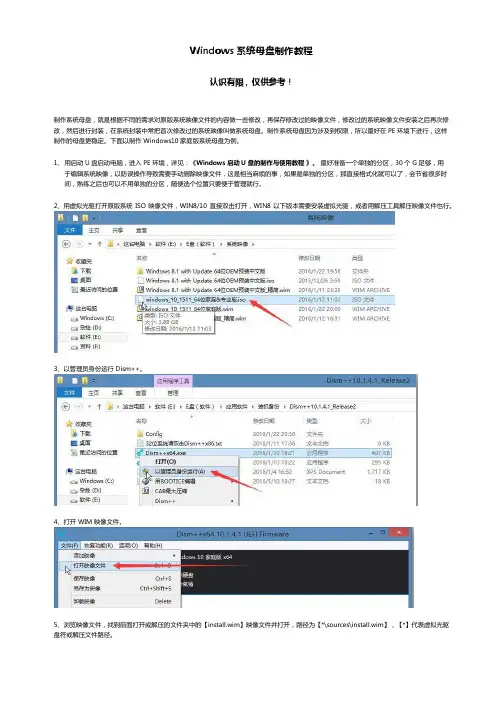
Windows系统母盘制作教程认识有限,仅供参考!制作系统母盘,就是根据不同的需求对原版系统映像文件的内容做一些修改,再保存修改过的映像文件,修改过的系统映像文件安装之后再次修改,然后进行封装,在系统封装中常把首次修改过的系统映像叫做系统母盘。
制作系统母盘因为涉及到权限,所以最好在PE环境下进行,这样制作的母盘更稳定。
下面以制作Windows10家庭版系统母盘为例。
1、用启动U盘启动电脑,进入PE环境,详见:《Windows启动U盘的制作与使用教程》。
最好准备一个单独的分区,30个G足够,用于编辑系统映像,以防误操作导致需要手动删除映像文件,这是相当麻烦的事,如果是单独的分区,那直接格式化就可以了,会节省很多时间,熟练之后也可以不用单独的分区,随便选个位置只要便于管理就行。
2、用虚拟光驱打开原版系统ISO映像文件,WIN8/10直接双击打开,WIN8以下版本需要安装虚拟光驱,或者用解压工具解压映像文件也行。
3、以管理员身份运行Dism++。
4、打开WIM映像文件。
5、浏览映像文件,找到前面打开或解压的文件夹中的【install.wim】映像文件并打开,路径为【*\sources\install.wim】,【*】代表虚拟光驱盘符或解压文件路径。
6、导出映像。
选择自己需要的版本,单击【导出映像】。
7、指定导出映像的保存位置和文件名。
8、导出成功后,单击【确定】。
【提示】:如果原版系统不是多合一版本,而是单版本映像,忽略以上4-8步,直接在打开的ISO映像中找到【install.wim】文件复制出来,启动Dism++,进入第9步挂载映像。
多合一版本只能以只读方式挂载,无法编辑修改,所以需要先导出再挂载。
9、挂载映像。
10、添加映像。
找到导出或复制出来的WIM映像,打开。
11、指定用于编辑修改映像的路径,单击【确定】。
12、挂载完成后会显示【准备就绪】,进入资源管理器修改映像。
13、打开资源管理器,精简微软自带的App应用,App应用主要是针对触屏设计的,非触屏设备还是用传统软件更爽,根据个人喜好删除。
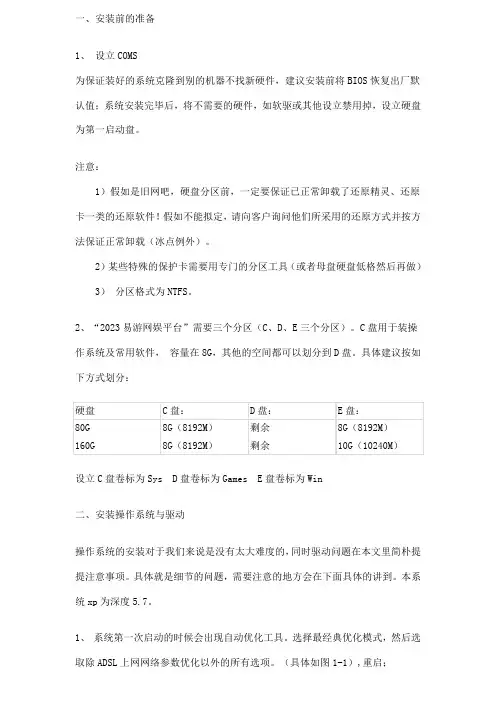
一、安装前的准备1、设立COMS为保证装好的系统克隆到别的机器不找新硬件,建议安装前将BIOS恢复出厂默认值;系统安装完毕后,将不需要的硬件,如软驱或其他设立禁用掉,设立硬盘为第一启动盘。
注意:1)假如是旧网吧,硬盘分区前,一定要保证已正常卸载了还原精灵、还原卡一类的还原软件!假如不能拟定,请向客户询问他们所采用的还原方式并按方法保证正常卸载(冰点例外)。
2)某些特殊的保护卡需要用专门的分区工具(或者母盘硬盘低格然后再做)3)分区格式为NTFS。
2、“2023易游网娱平台”需要三个分区(C、D、E三个分区)。
C盘用于装操作系统及常用软件,容量在8G,其他的空间都可以划分到D盘。
具体建议按如下方式划分:设立C盘卷标为Sys D盘卷标为Games E盘卷标为Win二、安装操作系统与驱动操作系统的安装对于我们来说是没有太大难度的,同时驱动问题在本文里简朴提提注意事项。
具体就是细节的问题,需要注意的地方会在下面具体的讲到。
本系统xp为深度5.7。
1、系统第一次启动的时候会出现自动优化工具。
选择最经典优化模式,然后选取除ADSL上网网络参数优化以外的所有选项。
(具体如图1-1),重启;2、机器第二次重新起来后修改Administartor用户名为cface 密码为123456(这个可以随意改,规定与ecofe2里的cface密码相同),并设立为“密码永但是期”和“用户不能更改密码”。
(图1-2、1-3)设立完自动重新启动。
图1-1图1-2图1-3驱动问题:(安装顺序如下)1、主板驱动(VIA的主板,安装VIA四合一补丁,NF1,2,3为一个驱动,4为一个驱动,5为一个驱动,6为一个驱动且Nvida主板驱动只安装SMbus驱动,网络管理包和IDE驱动不能安装)2、网卡驱动3、显卡驱动(N卡和A卡,具体版本相应的显卡型号请参考驱动包,安装完毕对显卡的显示属性和3D设立进行优化,此外假如是ATI9550以下显卡,请安装ATI6.2版驱动或随机驱动)4、声卡驱动(特别是HD的声卡,一定要注意麦克风的设立,要不然会出现无法语音的现象。
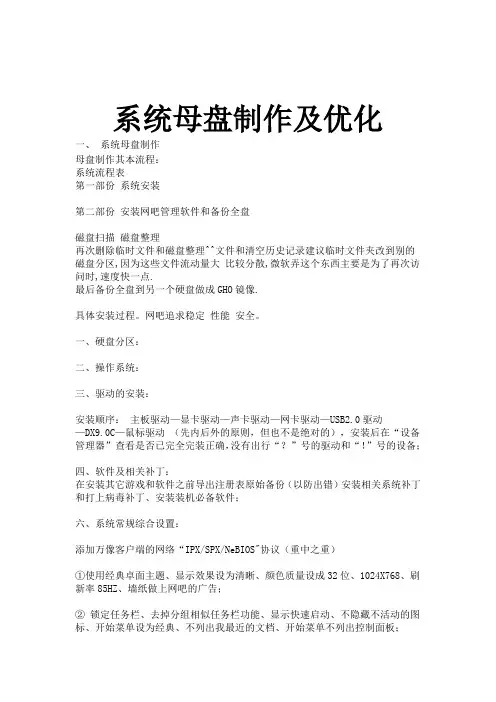
系统母盘制作及优化一、系统母盘制作母盘制作其本流程:系统流程表第一部份系统安装第二部份安装网吧管理软件和备份全盘磁盘扫描磁盘整理再次删除临时文件和磁盘整理^^文件和清空历史记录建议临时文件夹改到别的磁盘分区,因为这些文件流动量大比较分散,微软弄这个东西主要是为了再次访问时,速度快一点.最后备份全盘到另一个硬盘做成GHO镜像.具体安装过程。
网吧追求稳定性能安全。
一、硬盘分区:二、操作系统:三、驱动的安装:安装顺序:主板驱动—显卡驱动—声卡驱动—网卡驱动—USB2.0驱动—DX9.0C—鼠标驱动(先内后外的原则,但也不是绝对的),安装后在“设备管理器”查看是否已完全完装正确,没有出行“?”号的驱动和“!”号的设备;四、软件及相关补丁:在安装其它游戏和软件之前导出注册表原始备份(以防出错)安装相关系统补丁和打上病毒补丁、安装装机必备软件;六、系统常规综合设置:添加万像客户端的网络“IPX/SPX/NeBIOS"协议(重中之重)①使用经典卓面主题、显示效果设为清晰、颜色质量设成32位、1024X768、刷新率85HZ、墙纸做上网吧的广告;② 锁定任务栏、去掉分组相似任务栏功能、显示快速启动、不隐藏不活动的图标、开始菜单设为经典、不列出我最近的文档、开始菜单不列出控制面板;③ IE使用空白的主页、去掉阻止弹出窗口显示信息栏、去掉自动完成表单上的用户名和密码功能;IE标题栏上做上网吧的广告;④ 更改安全中心通知我的方式警报三项的勾去掉、不使用体眠、输入法切换顺序设成先ABC智能后到五笔和其它、声音和音频设备将“音量控制”设成最高、麦克风设成最高、麦克风的静音去掉;⑤ 文件夹选项使用Windows传统风格、不稳藏已知的文件扩展名;⑥ 禁用错误报告、启动和故障恢复时间设为0、系统失败只选重新启动、发送警报和写入日志出掉前面的勾、禁用系统还原、禁用自动更新、禁用远程协助、禁用来宾帐号;防火墙关闭;七。
打开辅助功能选项,把粘滞键,筛选键,切换键的使用快捷键去掉.美丽新世界会经常按键盘Shift,按5次Shift会激活粘滞键,就会跳出游戏到桌面,所以要把这些快捷键给取消.八、禁止Messenger随系统一起启动运行,在选项\首选项\去掉“在Windows启动时运行Windows Messenger"和“允许Winsoqa Messenger 在后台运行”前面的勾;九。

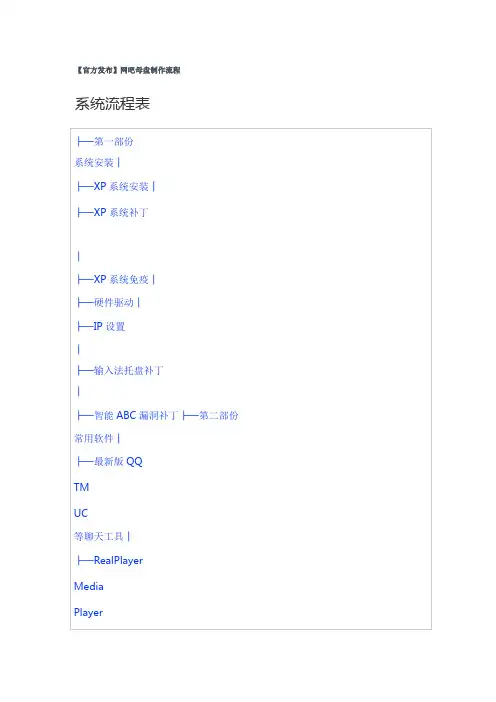
【官方发布】网吧母盘制作流程系统流程表├─第一部份系统安装│├─XP系统安装│├─XP系统补丁│├─XP系统免疫│├─硬件驱动│├─IP设置│├─输入法托盘补丁│├─智能ABC漏洞补丁├─第二部份常用软件│├─最新版QQTMUC等聊天工具│├─RealPlayerMediaPlayer解码器及播放器的优化处理│├─联众中国游戏中心浩方平台QQ游戏│├─winraroffice虚拟光驱│├─flash Java VB比较流行的插件├─第三部份系统优化│├─改启动项msconfig│├─监视器改为从不关闭│├─设置音量话筒测试│├─清理临时文件│├─添加删除程序中文邮件等删除│├─磁盘扫描磁盘整理├─第四部份网吧管理软件│├─万象软件├─第五部份游戏管理软件│├─方格子2008游戏专家│├─木马漏洞扫描│├─再次删除临时文件和磁盘整理垃圾文件│├─ghost备份具体安装过程(一)、系统安装1、安装前的准备对客户机器的登记:内存条数,硬盘大小等等。
2、对硬盘进行分区为防木马病毒的后顾之忧,克盘前先用工具清空客户机上所有数据。
即对硬盘进行分区,把客户机划分为三个区,且文件格式为NTFS,系统盘C:存放系统文件(5G),E:盘是还原系统的数据交换区(7G),其余空间划为D:盘主要存游戏及驱动程序及工具软件及系统备份[注:160G硬盘,C:(5G)E:(10G)]。
3、系统初始安装在断网的情况下(一定要在断网的情况,如果在有网的情况下安装,有可能出现一些不正常的情况,比如爱虫病毒等),安装XP系统,增加sicent用户如图。
推荐用上海政府版,GHOST或光驱安装,系统安装时选择ntfs格式,便利打上免疫补丁。
最重要一点是做到系统干净无毒。
4、用户修改超级用户Administrator ,密码为anquanmoshimima2008(密码可以自已修改),sicent用户,密码为anquanmoshimima2008(密码可以自已修改),添加超级用户权限。
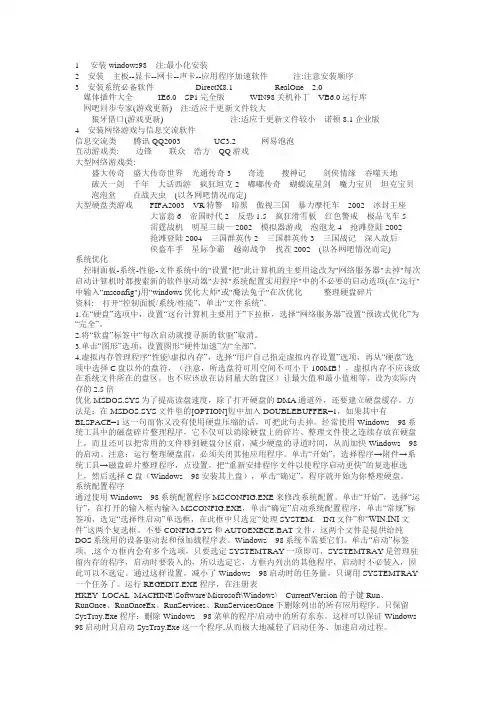
1安装windows98注:最小化安装2安装主板--显卡--网卡--声卡--应用程序加速软件注:注意安装顺序3安装系统必备软件DirectX8.1RealOne 2.0媒体插件大全IE6.0SP1完全版WIN98关机补丁VB6.0运行库网吧同步专家(游戏更新)注:适应于更新文件较大狼牙借口(游戏更新)注:适应于更新文件较小诺顿8.1企业版4安装网络游戏与信息交流软件信息交流类腾讯QQ2003UC3.2网易泡泡互动游戏类:边锋联众浩方QQ游戏大型网络游戏类:盛大传奇盛大传奇世界光通传奇3奇迹搜神记剑侠情缘吞噬天地破天一剑千年大话西游疯狂坦克2嘟嘟传奇蝴蝶流星剑魔力宝贝坦克宝贝泡泡堂百战天虫(以各网吧情况而定)大型硬盘类游戏FIFA2003VR特警暗黑傲视三国暴力摩托车2002冰封王座大富翁6帝国时代2反恐1.5疯狂滑雪板红色警戒极品飞车5雷霆战机明星三缺一2002模拟器游戏泡泡龙4抢滩登陆2002抢滩登陆2004三国群英传2三国群英传3三国战记深入敌后侠盗车手星际争霸越南战争找茬2002(以各网吧情况而定)系统优化控制面板-系统-性能-文件系统中的"设置"把"此计算机的主要用途改为"网络服务器"去掉"每次启动计算机时都搜索新的软件驱动器"去掉"系统配置实用程序"中的不必要的启动选项(在"运行"中输入"msconfig")用"windows优化大师"或"魔法兔子"在次优化整理硬盘碎片资料:打开“控制面板/系统/性能”,单击“文件系统”。
1.在“硬盘”选项中,设置“这台计算机主要用于”下拉框,选择“网络服务器”设置“预读式优化”为“完全”。
2.将“软盘”标签中“每次启动就搜寻新的软驱”取消。
3.单击“图形”选项,设置图形“硬件加速”为“全部”。
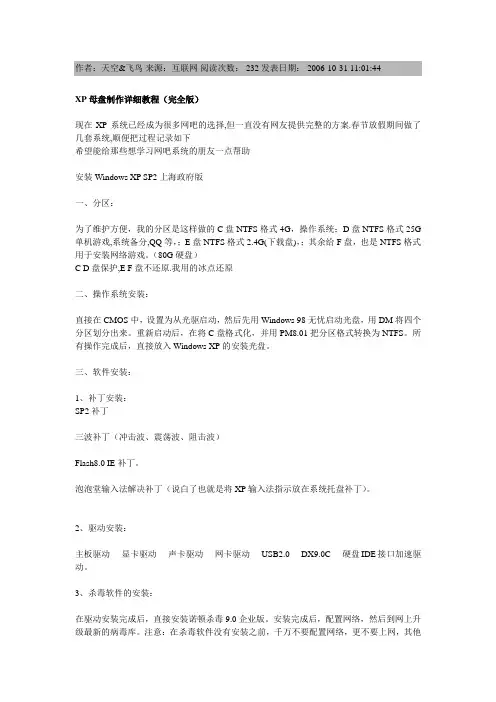
XP母盘制作详细教程(完全版)现在XP系统已经成为很多网吧的选择,但一直没有网友提供完整的方案.春节放假期间做了几套系统,顺便把过程记录如下希望能给那些想学习网吧系统的朋友一点帮助安装Windows XP SP2上海政府版一、分区:为了维护方便,我的分区是这样做的C盘NTFS格式4G,操作系统;D盘NTFS格式25G 单机游戏,系统备分,QQ等,;E盘NTFS格式2.4G(下载盘),;其余给F盘,也是NTFS格式用于安装网络游戏。
(80G硬盘)C D盘保护,E F盘不还原.我用的冰点还原二、操作系统安装:直接在CMOS中,设置为从光驱启动,然后先用Windows 98无忧启动光盘,用DM将四个分区划分出来。
重新启动后,在将C盘格式化,并用PM8.01把分区格式转换为NTFS。
所有操作完成后,直接放入Windows XP的安装光盘。
三、软件安装:1、补丁安装:SP2补丁三波补丁(冲击波、震荡波、阻击波)Flash8.0 IE补丁。
泡泡堂输入法解决补丁(说白了也就是将XP输入法指示放在系统托盘补丁)。
2、驱动安装:主板驱动----显卡驱动----声卡驱动----网卡驱动----USB2.0----DX9.0C----硬盘IDE接口加速驱动。
3、杀毒软件的安装:在驱动安装完成后,直接安装诺顿杀毒9.0企业版。
安装完成后,配置网络,然后到网上升级最新的病毒库。
注意:在杀毒软件没有安装之前,千万不要配置网络,更不要上网,其他所需软件最好刻录成光盘,方便使用4、软件和游戏的安装:在安装常用软件的时候,如果能够放在其他分区的软件,尽量不要放在系统盘C分区中,我一般放在D盘。
游戏安装的时候,请设置好自己的目录,并划分类别,从其他没有病毒的电脑上复制过来,尽量不用安装程序安装。
病毒安全:诺顿黄金中文9.0企业版木马防治:木马杀客绿色版输入法:删除没用的输入法、装智能abc v5.22、王码五笔。
(调整输入法顺序)聊天工具:QQ2006飘云版(QQ彩字,QQ表情,QQ字符画精灵,QQIP库-显示网吧名,Q代理公布器)、游戏平台:联众安装包、QQGAME安装包、边烽安装包、中国游戏在线安装包、中国游戏互动中心、浩方对战平台(CS反作弊器网易泡泡2004、UC安装包、ICQ汉化版大智慧、E话通MSN简体中文版、雅虎通)安装包放在服务器。

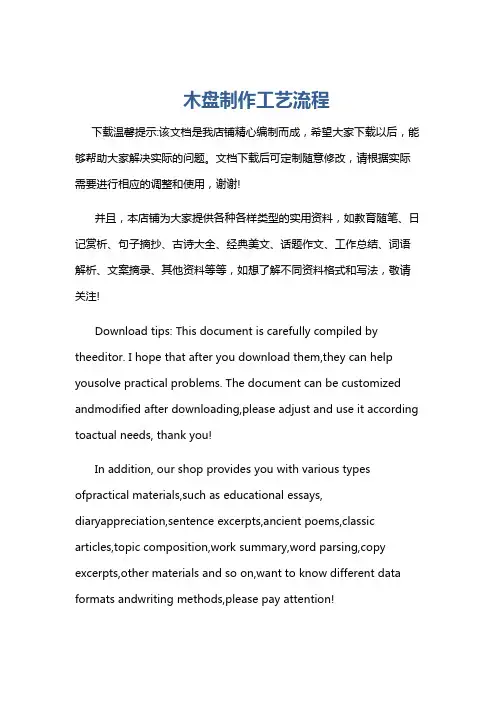
木盘制作工艺流程下载温馨提示:该文档是我店铺精心编制而成,希望大家下载以后,能够帮助大家解决实际的问题。
文档下载后可定制随意修改,请根据实际需要进行相应的调整和使用,谢谢!并且,本店铺为大家提供各种各样类型的实用资料,如教育随笔、日记赏析、句子摘抄、古诗大全、经典美文、话题作文、工作总结、词语解析、文案摘录、其他资料等等,如想了解不同资料格式和写法,敬请关注!Download tips: This document is carefully compiled by theeditor. I hope that after you download them,they can help yousolve practical problems. The document can be customized andmodified after downloading,please adjust and use it according toactual needs, thank you!In addition, our shop provides you with various types ofpractical materials,such as educational essays, diaryappreciation,sentence excerpts,ancient poems,classic articles,topic composition,work summary,word parsing,copy excerpts,other materials and so on,want to know different data formats andwriting methods,please pay attention!木盘制作工艺流程一、准备工作阶段。
在着手木盘制作之前,有诸多准备工作需要妥善完成。
网吧名称:_______________________ 机型编号:_______________________客户端母盘制作母带制作人:______________________母带检查人:______________________年月日目录一、系统部分…(一)windows系统、驱动安装及设置…(二)控制面板设置…(三)系统属性设置…(四)IE属性设置…二、软件安装及设置…三、◇组策略优化…四、◇安装e-play选单…五、系统优化…六、收费系统…七、密码及备份…八、系统检查…九、系统备份…十、游戏测试…十一、在线查毒…十二、◇安装杀毒软件…以下部分请严格按照顺序执行,单一步骤操作结束后,必须于◇内打√标明。
一、系统部分(一)windows系统、驱动安装及设置1、开机进入BIOS设置,选择从光驱启动。
◇开机按“Delete”键进(根据主板不同,分F1或F2键)。
◇选中Advanced BIOS Features ,◇在First Boot device里面选中CDROM,◇设定好后按F10回车保存退出。
2、◇在系统读秒(五秒)时按回车键开始安装,◇进入开始安装界面后按回车安装,◇如硬盘中有系统时选择不修复系统(ESC)。
3、◇删除原有的全部分区,先选中原有某一分区,按D键删除,再按回车和L键确定删除,◇依次类推删除其他分区。
◇全部删除后选中硬盘按C分区,按下表所示容量依次分区,重新把硬盘分成C,D,E 三个分区。
◇分区格式全部为NTFS(系统安装时只能格式化C盘,D,E盘要通过进入系统后才能格式化,选择我的电脑---D盘格式化---文件系统选NTFS---开始格式化)。
具体分区大小如下表:C盘D盘E盘8G除去C、E盘,余下的全部空间5G分完区后选中C盘安装系统,用NTFS格式化安装.4、◇安装过程中输入产品密钥后工作组统一为NET(计算机名可任意,但不能设定为USER,在装系统时就设置好,如XP认不到网卡驱动时需到系统设置时手动设定,点击我的电脑—属性—计算机名—更改—工作组)。
第二十二课:母盘的制作一、母盘的原理及作用通过在系统上运行封装程序,将系统的驱动文件进行重新打包,然后利用GHOST制作出相应的镜像文件。
可以将该镜像文件拿到其它电脑也可以正常使用。
二、母盘制作前的准备1、完整安装系统并安装相应的软件(软件最好不要安装用注册机注册的软件)2、加快局域网访问速度(3点)3、删除系统垃圾文件和清理IE缓存4、对磁盘进行一次扫描和碎片整理5、对系统个性化的调整(桌面背景图片、桌面显示及资源管理器的显示、OEM信息的修改)三、手工制作的方法(一)、准备工作:1、将原版光盘中的“\SUPPORT\TOOLS\DEPLOY.CAB”解压到“c:\sysprep”。
该目录需要手工建立2、找到该系统的安装序列号,在系统封装时需要输入(二)、封装流程:1、在设备管理器中卸载相应的设备原则:一个不动、两个更改、其它的全部卸载不动:系统设备更改:(1)、将IDE控制器更改为“标准双通道控制器”(2)、将计算机更改为“standard PC”注:在IDE控制器更改时,主、次或从通道不要作改动2、运行C:\sysprep目录下的“setupmgr.exe”建立一个全自动安装的sysprep应答文件。
3、运行C:\sysprep目录下的“sysprep.exe”,勾选“最小化安装”,然后开始系统的封装。
4、封装完毕之后,用其它的磁盘启动电脑,并利用GHOST将当前的系统分区制作成一个镜像文件,得到的GHO文件就是万能GHOST文件。
注:用该方法制作的母盘恢复到其它电脑时,需要手工在设备管理器的计算机中将原来的“standard PC”自动更新驱动,否则会导致该台电脑不能自动关机。
四、利用第三方的软件进行系统的封装(一)、加驱动和软件包的准备1、sysprep目录的作用:当系统在解封时,会使用该目录的引导文件进行系统的恢复,一旦系统完成解封,该目录会自动被删除。
所以在制作母盘时,如果一些文件资源不需要在系统中再次使用,可以将该资源存放到该目录。
windows系统网吧母盘制作基本流程一。
网吧母盘制作其本流程:系统流程表├─第一部份系统安装│├─系统分区│├─WINXPSP2系统安装│├─WINXPSP2系统补丁│├─硬件驱动| ├─系统其本的设置| ├─备份原始镜像(预防安装其它软件而造成系统出错)│├─第二部份常用软件│├─解压软件RAR、下载工具(可选)、五笔输入法、杀毒软件(可选)│├─最新版显示IP的QQ、 E话通、 UC 、网易泡泡、雅虎通、MSN等聊天工具│├─Real Player、 Media Player升级成最新版10、暴风影音、WINAMP或千千静听│├─联众、边锋、中国游戏中心、中国互动游戏中心、浩方平台游戏中心、 QQ 游戏、QQ对战平台│├─第三部份办公软件├─文件字处理: OFFICE2000或OFFICEXP├─图像处理软件: acdsee5.0、PS├─翻译软件:东方快译2003\金山快译├─五笔和英文打字练习软件├─第三部份本地游戏│├─反恐1.5 反恐1.6 反恐CD修改器防作弊│├─红警(共和国之辉红色警戒)│├─飞车7和最新的9│├─魔兽争霸│├─大富翁│├─明星三缺一麻将│├─帝国(帝国时代II 征服者)│├─星际争霸│├─小游戏(VR2战警抢滩登陆泡泡龙暴力魔托等)│├─还有更多。
看硬盘吧!├─第五部份网络游戏│├─传奇传奇私服传奇世界传奇3.0 泡泡堂│├─奇迹奇迹私服│├─挑战│├─破天一剑│├─命运凯旋│├─坦克宝贝│├─幻灵游侠│├─大话西游│├─决战3│├─先装这么多吧看你的硬盘有多大 17173上的游戏都可下载├─第六部份系统优化和安全设置│├─flash kele8 语聊比较流行的插件│├─设置音量话筒测试│├─设置播放器,Winamp关联mp3文件,"暴风影音"关联RM文件,Media Player 关联WMV文件│├─清除系统垃圾文件和不需要的系统文件│├─添加删除程序去掉流氓软件、│├─禁用注册表、禁止组策略、隐藏不保护的盘、禁止格式化、删除文件和文件夹要使用密码、禁用运行、隐藏网上邻居、隐藏控制面板中一些不需要的功能、禁止更改卓面高级设置│├─第七部份安装网吧管理软件和备份全盘│├─在安装万象客户端、游戏更新软件客户端、还原软件之前做个系统GHO到其它分区上(系统盘上有注册表记录和系统上有相关文件,虽然系统变大但是完整) │├─磁盘扫描磁盘整理│├─再次删除临时文件和磁盘整理垃圾文件和清空历史记录│├─最后备份全盘到另一个硬盘做成GHO镜像具体安装过程。
母盘制作步骤
1、外接可移动光驱,插进系统碟,开机按F11进入系统启动项菜单,选择从光驱启动,有
时需要按任意键进入安装界面。
2、进入安装界面后,先删除D分区,再建立D分区,删除C分区,最后建立C分区,用
NTFS格式格式化C盘,将系统安装在C盘。
(每个分区大约25G)
3、安装过程有时需要输入姓名:agent;单位:qifeng,账户名:其他默认;
4、默认进入administrator账户,将超级管理员账户Administrator重名名为qifengadmin账
户建立密码“unis201238!!”。
在qifengadmin账户下新建adminqf和go 两个账户,都是管理员权限,adminqf账户设置密码“unis201238~~”,然后格式化D盘。
5、进入go 账户,设置IP地址,计算机名,安装RAR,网卡驱动,连接服务器地址
\\192.168.1.1,安装其他驱动,安装.net环境,最后装思超软件。
6、在go账户下的WINDOWS组建中删除MSN、outlook、游戏等外挂程序。
直到体验分接近100。
DAudio Input)
9、在adminqf 账户下降go 权限降为受限。
10、。
一、安装前的准备
1、设置COMS
为确保装好的系统克隆到别的机器不找新硬件, 建议安装前将BIOS恢复出厂默
认值; 系统安装完成后, 将不需要的硬件, 如软驱或其它设置禁用掉, 设置硬
盘为第一启动盘。
注意:
1) 如果是旧网吧, 硬盘分区前, 一定要确保已正常卸载了还原精灵、还原
卡一类的还原软件! 如果不能确定, 请向客户询问她们所采用的还原方式并按
方法确保正常卸载( 冰点例外) 。
2) 某些特殊的保护卡需要用专门的分区工具( 或者母盘硬盘低格然后再做)
3) 分区格式为NTFS。
2、” 易游网娱平台”需要三个分区( C、 D、 E三个分区) 。
C盘用于装操作
系统及常见软件, 容量在8G, 其它的空间都能够划分到D盘。
具体建议按如下
方式划分:
设置C盘卷标为Sys D盘卷标为Games E盘卷标为Win
二、安装操作系统与驱动
操作系统的安装对于我们来说是没有太大难度的, 同时驱动问题在本文里简单
提提注意事项。
具体就是细节的问题, 需要注意的地方会在下面详细的讲到。
本
系统xp为深度5.7。
1、系统第一次启动的时候会出现自动优化工具。
选择最经典优化模式, 然后
选取除ADSL上网网络参数优化以外的所有选项。
( 具体如图1-1) ,重启;
2、机器第二次重新起来后修改Administartor用户名为cface 密码为123456( 这个能够随意改, 要求与ecofe2里的cface密码相同) , 并设置为”密码永不过期”和”用户不能更改密码”。
( 图1-2、 1-3) 设置完自动重新启动。
图1-1
图1-2
图1-3
驱动问题: ( 安装顺序如下)
1、主板驱动( VIA的主板, 安装VIA四合一补丁, NF1, 2, 3为一个驱动, 4为一个驱动, 5为一个驱动, 6为一个驱动且Nvida主板驱动只安装SMbus驱动, 网络管理包和IDE驱动不能安装)
2、网卡驱动
3、显卡驱动( N卡和A卡, 具体版本对应的显卡型号请参考驱动包, 安装完毕对显卡的显示属性和3D设置进行优化, 另外如果是ATI9550以下显卡, 请安装ATI6.2版驱动或随机驱动)
4、声卡驱动( 特别是HD的声卡, 一定要注意麦克风的设置, 要不然会出现无法语音的现象。
安装完毕后进行测试, 而且在QQ里和别人进行一会语音, 保证声卡设置正确。
)
5、安装最新DirectX9.0c。
( 必须进行测试, 测试方法为dxdiag命令, 进行常规测试, 保证一切OK。
) 每个驱动安装完后, 重新启动一次。
系统常见的系统补丁如msxml, .net2.0等安装上。
对于AMD双核补丁, 安装顺序已经在母盘工具里有说明, 完成后必须测试cs人物的移动速度, 看是否出现”飞”的现象, 安装失败会出现”飞”的现象。
备注: 如果网吧提供主板和显卡配套的驱动光盘, 有对比性的进行选择, 能够安装光盘的驱动, 也能够安装母盘工具里整理的驱动, 但不许保证系统的稳定性和兼容性。
三、初期操作系统优化与设置
1、启用windows登陆方式为”使用经典登陆”, 操作为运行—gpedit.msc( 组策略) —计算机管理—系统—登陆—使用经典登陆—设置为”启用”。
2、设置自动登陆: 运行母盘工具里的用户自动登录注册表。
也能够把以下5行用文本编辑器另存为”自动登录.reg”, 注意要改密码哦, 默认
是”123456”
( REGEDIT4
[HKEY_LOCAL_MACHINE\SOFTWARE\Microsoft\Windows
NT\CurrentVersion\Winlogon]
"DefaultUserName"="cface"
"DefaultPassword"="123456"
"AutoAdminLogon"="1")
3、桌面属性—主题—”windows经典模式”如图1-4
图1-4
设置屏幕保护程序为无, 电源管理为一直开着的, 取消休眠密码进入。
重新启动计算机
4、设置开始菜单为”经典菜单模式”, 在”自定义”里取掉”扩展网络连接”的勾。
( 图1-5) 调整文件夹选项为”windows传统经典模式”文件夹显示方式为”图标”, ”隐藏文件夹扩展名”如图1-6、 1-7
图1-5
图1-6
图1-7
而且文件夹的排列选择为”自动排列” 图1-8
图1-8
备注: 能够进入C盘的windows目录点右键进行设置。
最后选择”应用到所有文件夹”如图1-9。